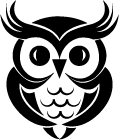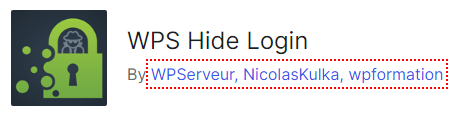La sécurité est importante sur un site WordPress. Il existe plusieurs éléments simples à surveiller et qui permettent déjà d’éviter de nombreux problèmes. Nous allons voir l’un d’entre eux dans cet article. Il s’agit de changer l’adresse de connexion par défaut de WordPress par une adresse personnalisée. Pour ça nous allons utiliser l’extension WPS Hide Login sur WordPress.
Pourquoi changer son adresse de connexion ?
La plupart des attaques informatiques sont générées par des bots qui vont tenter plusieurs mots de passe pour se connecter.
Ces mots de passe sont disponibles sur le Dark Web avec les adresses mail correspondantes.
Comme la plupart des gens utilisent les mêmes mots de passe sur tous les sites Internet, il suffit que l’un des sites sur lesquels vous vous êtes inscrit se fasse pirater pour que les identifiants soient mis au grand jour.
Si en plus vous utilisez les mêmes identifiants pour vous connecter à WordPress en tant qu’administrateur, votre site est en danger.
Changer l’adresse de connexion de WordPress permet de rediriger les bots ou l’humain qui ne connait pas cette adresse vers une page 404. Pour faire simple, c’est une bonne pratique.
Comment changer l’adresse URL de connexion à WordPress ?
La méthode la plus simple consiste à utiliser une extension WordPress. Celle que je vous conseille se nomme WPS Hide Login proposé par WPServeur. C’est une extension gratuite et légère.
Qu’est-ce que WPS Hide Login ?
WPS Hide Login permet de changer facilement l’URL de la page de connexion de WordPress. Il intercepte les demandes de pages. C’est pourquoi le répertoire wp-admin et la page wp-login.php deviennent inaccessibles.
Cependant, si vous désactivez le plugin, votre site reviendra exactement à l’état dans lequel il était auparavant.
D’ailleurs, si jamais vous perdez votre URL de connexion, vous devrez désactiver l’extension en utilisant le FTP. Vous la trouverez dans le dossier « Plugins ». De ce fait, pensez à bien le mémoriser.
Si vous utilisez un plugin de mise en cache de pages autre que WP Rocket, vous devez ajouter le slug de la nouvelle URL de connexion à la liste des pages à ne pas mettre en cache.
Comment utiliser WPS Hide Login ?
Rendez-vous sur la page de l’extension WPS Hide Login pour la télécharger. Allez ensuite dans le menu gauche de l’administration de WordPress pour sélectionner l’onglet « Extensions », puis « Ajouter une extension ». Pour terminer, cliquez sur « Téléverser une extension » et sélectionnez le fichier sur votre ordinateur. Vous pouvez enfin l’installer et l’activer.
Une fois WPS Hide Login installé, vous pouvez changer l’URL de connexion à WordPress en allant sur l’onglet « Réglages » puis « Général » de l’administration de WordPress. Vous avez une ligne supplémentaire en bas de la page comme le montre cette image :
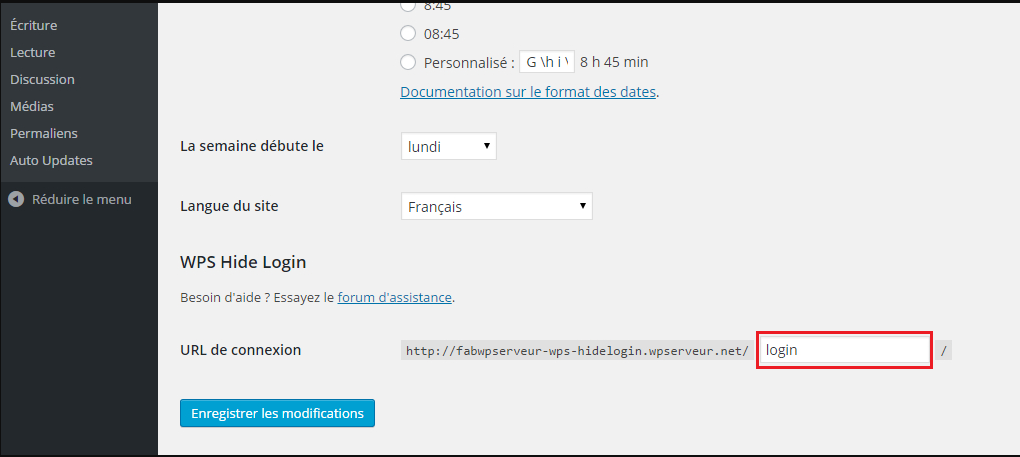
Comme vous le voyez, il vous suffit d’indiquer un nom pour votre page de connexion et d’enregistrer les modifications.
Vous pouvez suivre ce tutoriel complet pour vous aider :